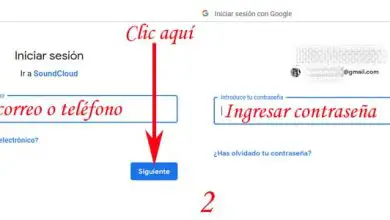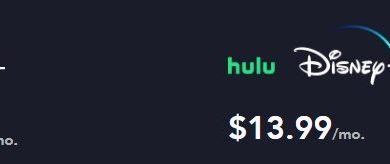Come recuperare un account Pinterest
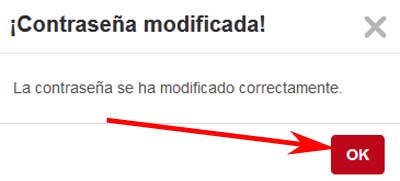

Come recuperare un account Pinterest senza morire nel tentativo… Certamente è uno dei dilemmi affrontati da alcuni utenti che sono angosciati dal non poter accedere o entrare nel proprio account Pinterest come una volta.
Ebbene, in Risorse pratiche abbiamo preparato un’apposita guida affinché tutti quegli angosciati utenti Pinterest risolvano a lieto fine questo » fastidio virtuale » di poter recuperare un account Pinterest per rientrare su Pinterest senza problemi o inconvenienti ed essere esso, per qualsiasi motivo… Ha una soluzione. Senza ulteriori indugi, veniamo al punto.
* A proposito, potresti essere interessato: scopri come creare facilmente una bacheca su Pinterest … >>
Recupera il mio account Pinterest | Supporto Pinterest
Va notato che ci sono un gran numero di inconvenienti che possono rendere impossibile l’accesso a Pinterest. Ecco perché voglio lasciare a tutti coloro che soffrono di questo problema questa guida di supporto Pinterest che consentirà loro di identificare chiaramente il problema specifico che hanno e la soluzione ad esso, sia che utilizzino Pinterest sul Web, iPhone, iPad o Androide.
Ora, la maggior parte dei problemi per recuperare un account Pinterest vengono risolti creando una nuova password e proprio questo è quello che descriverò in dettaglio di seguito.
Come recuperare un account Pinterest | Passo 1
Innanzitutto, devono accedere alla copertina o alla home di Pinterest come fanno di solito. Cioè, utilizzando un motore di ricerca, inserendo l’URL di Pinterest o aprendo l’App dei propri telefoni cellulari.
Ora, indipendentemente dal dispositivo di accesso, devono andare o fare clic su «Accedi» e che troveranno nella parte in alto a destra dello schermo se utilizzano un PC o un computer.
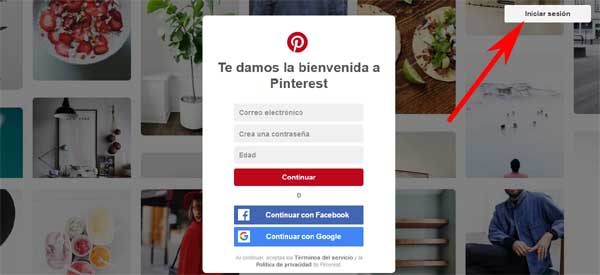
Nella nuova pagina che è stata caricata, potrai vedere il modulo per accedere e poter accedere al tuo account Pinterest e che consiste nell’inserire l’e-mail o il numero di telefono e la password e quindi fare clic sul pulsante «Accedi«. Quindi… Se guardi -sotto-, vedrai la domanda Hai dimenticato la password? Sotto i pulsanti Facebook e Google + e ti daranno un clic, solo per quella domanda.
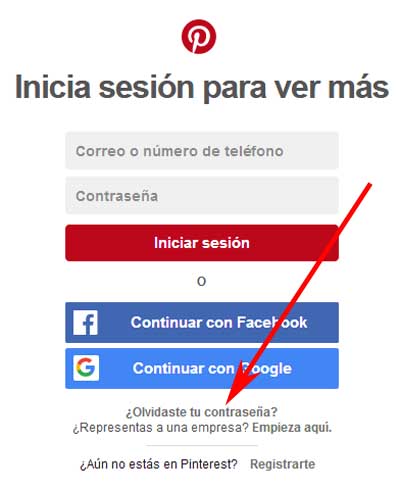
Come recuperare un account Pinterest | Passo 2
Con l’azione di cui sopra si aprirà una nuova pagina in cui è richiesto loro di inserire l’indirizzo email associato al proprio account Pinterest o il proprio nome o username su Pinterest nella rispettiva casella e dopo averlo fatto, dovranno fare un clic sul pulsante che dice «Cerca«.
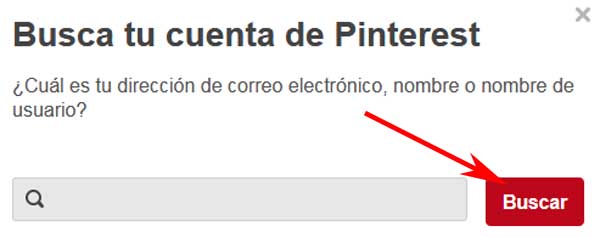
Nel caso di questo tutorial è stata inserita l’e-mail con cui ho potuto creare un account Pinterest e fortunatamente è stato rilevato, comparendo appunto, un pulsante in modo che Pinterest possa inviare un messaggio alla mia e-mail e quindi reimpostare la mia password Pinterest e correre questo, ho appena fatto un clic su questo pulsante. Nel caso in cui abbiano scelto l’opzione nome o nome utente, riceveranno praticamente la stessa procedura in cui invieranno loro un messaggio alla loro e-mail.
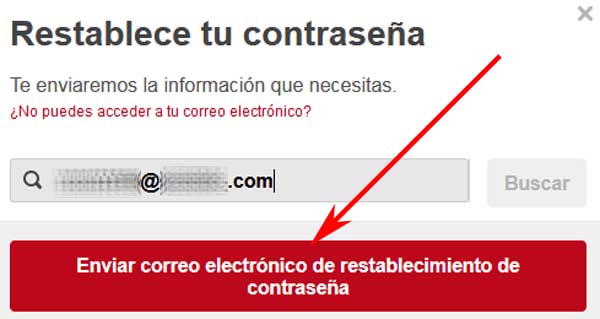
Nota n. 1 | Ora, nel caso in cui non possano accedere a quell’e-mail, Pinterest ha un’opzione di salvataggio e viene visualizzata proprio lì in lettere rosse e dice Non riesci ad accedere alla tua e-mail? Cliccano su di esso e seguono le istruzioni che gli vengono richieste.
Come recuperare un account Pinterest | Passaggio 3
Se le cose sono andate bene ora, dovresti andare nella tua casella di posta elettronica associata al tuo account Pinterest, aprire quel messaggio Pinterest e fare clic sul pulsante rosso che dice » Reimposta password «.
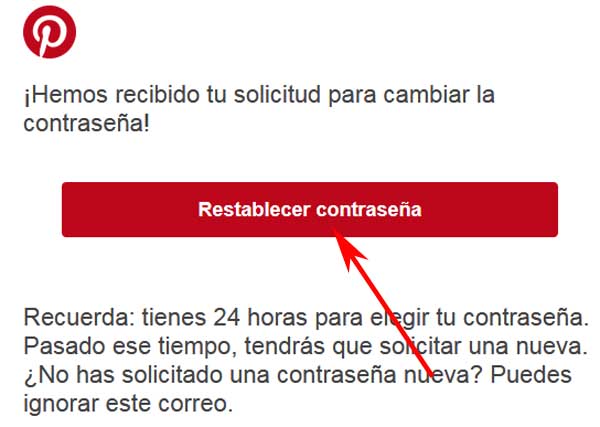
Nota n. 2 | Nel caso in cui il messaggio non sia arrivato, puoi cliccare sul testo che dice «Riprova» che compare nell’ultima finestra dove viene segnalato che il messaggio è stato inviato oppure, è possibile qui sottolineare che a volte, Questo messaggio che Pinterest invia per recuperare un account non supera i filtri e-mail e va direttamente nella cartella spam o nella cartella spam, quindi se non lo vedi nella posta in arrivo, controlla in questa cartella che potrebbe essere lì. se hai problemi con le e-mail di Pinterest, dai un’occhiata a questa guida preparata da Pinterest che potrebbe chiarire il tuo problema specifico.
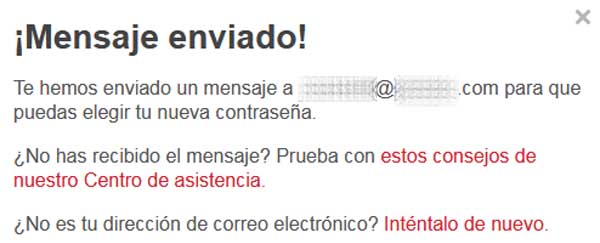
Continuiamo… Cliccando su «Reimposta password«, si aprirà una nuova pagina Pinterest che ti permetterà di creare una nuova password per il tuo account Pinterest e per fare ciò, devi creare e inserire la password che desideri per il tuo account Pinterest nella prima casella Pinterest e poi, nella seconda casella, copieranno esattamente la stessa password e successivamente faranno clic sul pulsante che dice «Cambia password«.
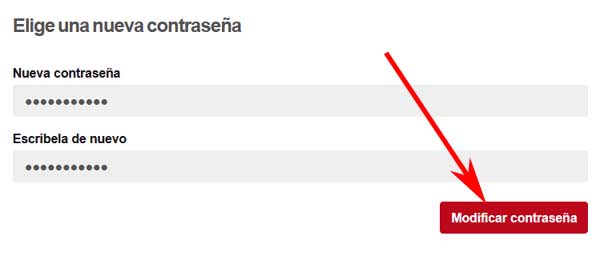
Nota n. 3 | Da un lato, si raccomanda che la password non sia facile da dimenticare per evitare di ripetere questa procedura e, se lo desiderano, possono trascriverla su carta e dall’altro, quella password deve essere difficile da scoprire da parte di terzi poiché questo può essere un vero peccato e per questo, usa caratteri minuscoli, caratteri maiuscoli, numeri o segni.
Bene, apparirà una piccola finestra centrale che ti informa che la password è stata modificata correttamente e semplicemente, farai clic sul pulsante che dice «OK«.
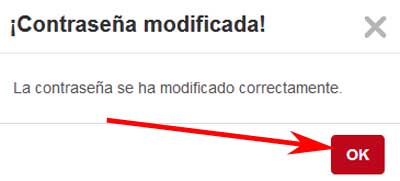
Ecco! Se tutto è andato bene allora, la pagina del tuo account Pinterest si aprirà caricata e con essa potranno utilizzare il proprio account Pinterest come facevano prima del problema di accesso. Questa è l’intera procedura su come recuperare un account Pinterest senza morire provando…
Ora, devono solo ricordare che quando accederanno nuovamente dovranno inserire la nuova password che hanno creato di recente e quindi non avranno problemi di accesso.